スマホで撮影した動画を編集する過程を備忘録として記しておく.先週の記事書籍のカバーを固定する方法で作成した動画についてである.
道具
スマホスタンド.作りはヤワだがまあそれなりに使える.本格的にやりたいなら三脚+ブームが必要だろう.
動画編集ソフトウェア
今回ハマったのがこれ.ハマったというか,初めて使うソフトなので使い勝手が分からず,四苦八苦したというのが正しい.検索して色々入れてみたが,結局動画編集そのものは VideoPad で仕上げた.Filmora も良かったよ.試用版だと透かしが入ってしまうこと以外はね.
最初 Filmora で感じを掴み,VideoPad で同じ手順で作った.AviUtl は完全にフリーだがよく分からなかった.本格的にやりたい人なら PowerDirector とか使うんだろうな.
操作手順
素材の動画を撮影
スマホスタンドにスマホを取り付けて撮影する.スタンドはすぐ揺れるので撮影ボタンはそっと押す.スマホの画面を見ながら動作を行う.終わったら終了ボタンをそっと押す.
映像に凝る人なら 4K ビデオカメラとか使うんだろうけど,今回はパス.iPhone の動画は .mov ファイルになる.設定でカメラに GPS 通知許可してると動画ファイルに経度と緯度が記録されてしまうから気をつけて.最初これに気づかず .mp4 ファイルに変換するハメになった.
動画ファイルはサイズが巨大だ.巨大すぎてコンピュータに取り込む際にメール添付もできない.どうやったか忘れたけど,Google ドライブ経由でもしたんだと思う.
素材の動画をクリップに分割
動画編集ソフトで分割してもいいんだが,操作に慣れないうちは専用ソフトの方が分かりやすい.Moo0 動画カッターを使った.分かりやすくて良い.1 秒単位でしか切り出せないけど,まあこんなものだろう.
クリップに切り出す際のコツは,余計な部分を切り落とし,必要な部分のみを残すことだ.今回の例では両面テープの剥離紙を剥がす箇所が不要だ.
この手のソフトは元の素材の動画ファイルには手を加えず読み込むだけで,加工後は別コピーを保存する仕様だからどんどん操作してみて構わない.
動画編集ソフトにクリップを読み込む
上記画像は Filmora のものである.左上に素材のクリップが置かれており,右上にはプレビュー画面,下半分はタイムラインというのが基本的な配置だ.具体的な操作方法は各自でググってくれ(いい加減).
クリップから音声を削除
元の動画の音声には結構ノイズが載っている.不要ならばっさり削ってしまおう.ここら辺りはソフトによって微妙に操作方法が違う.Filmora だとタイムラインを右クリックでオーディオファイルを切り出しから削除できるし VideoPad だとミュートできるかな.
BGM をオーディオトラックに貼りつけ
添付の BGM はソフトごとに差が出る.Filmora は現代的でかっこいいが数が少ない.VideoPad は数は多いが全体的に野暮ったい.で,VideoPad で加工しておきながら Filmora の音源を使いたかったので,YouTube から該当する曲をダウンロードしてきて音源だけ使わせてもらった.
ここらへん,著作権との絡みもあってちょっとややこしい.音楽 CD から吸い上げる機能はソフト側にも実装されているが,CD 販売側は許諾しないだろうな.で,無料にこだわって変なサイトから引っ張ってきたりするとマルウェアが仕込んであったりするから気をつけないといけない.結局Audiostockみたいなサイトから買うのが安全だろうってこと.
最終ファイルに書き出し
Filmora なら中段右端の「作成」ボタン,VideoPad なら「ホーム」タブの「動画をエクスポート」ボタンになるかと思う.後は YouTube にアップロードしてブログにリンクするなり DVD に焼くなりしたらいい.
YouTube にもアカウント作っておいて動画を管理するが,ここはまた別の話.YouTuber とかフォロワーが 1,000 人超えると色々やりやすくなるみたいだ.






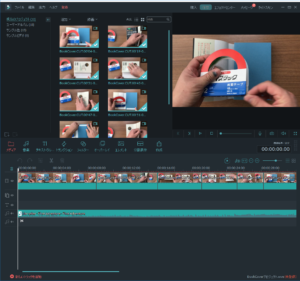
“動画編集に挑戦してみた” への1件の返信